 |
 |
|
||
 |
||||
Udskrivning af dokumenter

Ilægning af papir
Oplysninger om, hvordan du lægger papir i, finder du i afsnittet nedenfor.
Se afsnittet nedenfor, hvis du bruger Epson-specialpapir.
Printerindstillinger i Windows
 |
Åbn den fil, du vil udskrive.
|
 |
Åbn printerindstillingerne.
|

 |
Klik på fanen Main (Hovedmenu), og vælg derefter en af følgende indstillinger for Quality Option (Kvalitetsindstillinger):
|
Draft (Kladde) til grove kladder med reduceret udskriftskvalitet
Text (Tekst) til rene tekstdokumenter med højere tekstkvalitet
Text & Image (Tekst og billede) til dokumenter i højere kvalitet med tekst og billeder
 |
Vælg Sheet (Ark) som indstilling for Source (Kilde).
|
 |
Vælg den ønskede indstilling for Type.
|
 |
Vælg den ønskede indstilling for Size (Størrelse). Du kan også definere en brugerdefineret papirstørrelse. Yderligere oplysninger finder du i online Hjælp.
|
 |
Vælg Portrait (Stående) eller Landscape (Liggende) for at ændre udskriftens retning.
|
 |
Klik på OK for at lukke vinduet med printerindstillinger.
|
 |
Udskriv filen.
|
Printerindstillinger i Mac OS X 10.5
Følge disse trin for at justere dine printerindstillinger.
 |
Åbn den fil, du vil udskrive.
|
 |
Åbn dialogboksen Print (Udskriv).
|
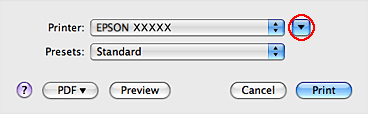
 |
Klik på knappen
 for at udvide denne dialogboks. for at udvide denne dialogboks. |
 |
Vælg den printer, du bruger, som indstilling for Printer, og vælg derefter de ønskede indstillinger.
|

 Bemærk:
Bemærk:|
Afhængig af dit program kan du muligvis ikke vælge nogle af elementerne i denne dialogboks. Hvis det er tilfældet, skal du klikke på Page Setup (Sidelayout) i menuen File (Filer) i programmet og derefter vælge de ønskede indstillinger.
|
 |
Vælg Print Settings (Udskriftsindstillinger) i pop-up-menuen.
|
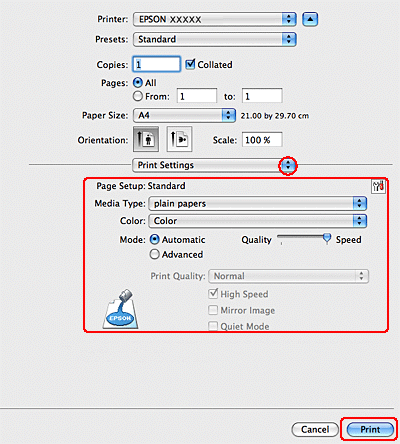
 |
Vælg de indstillinger, du vil bruge til at udskrive. Yderligere oplysninger om Print Settings (Udskriftsindstillinger) finder du i online Hjælp.
|
 |
Klik på Print (Udskriv) for at starte udskrivningen.
|
Printerindstillinger i Mac OS X 10.3 eller 10.4
 |
Åbn den fil, du vil udskrive.
|
 |
Åbn dialogboksen Page Setup (Sidelayout).
|

 |
Vælg den printer, du bruger, som indstilling for Format for.
|
 |
Vælg de ønskede indstillinger for Paper Size (Papirstørrelse) og Orientation (Retning). Du kan også definere en brugerdefineret papirstørrelse. Yderligere oplysninger finder du i online Hjælp.
|
 |
Klik på OK for at lukke dialogboksen Page Setup (Sidelayout).
|
 |
Åbn dialogboksen Print (Udskriv).
|

 |
Vælg den printer, du bruger, som indstilling for Printer. Vælg derefter indstillinger for Copies & Pages (Kopier og sider).
|
 |
Vælg Print Settings (Udskriftsindstillinger) i pop-up-menuen.
|

 |
Vælg de ønskede indstillinger for Media Type (Medietype), Color (Farve) og Mode (Tilstand). Yderligere oplysninger om Print Settings (Udskriftsindstillinger) finder du i online Hjælp.
|
 |
Klik på Print (Udskriv) for at starte udskrivningen.
|
